标签:位置 nbsp pos 技术分享 bad really mat tom color
基本画图操作:
import matplotlib.pyplot as plt
import numpy as np
x = np.linspace(-3,3,50)
y1 = 2*x+1
y2 = x**2#x的平方
plt.figure()
plt.plot(x,y1) #画线
plt.scatter(x,y2) #画点
plt.figure(num=333,figsize=(8,5))#图333
plt.plot(x,y2)
plt.show()
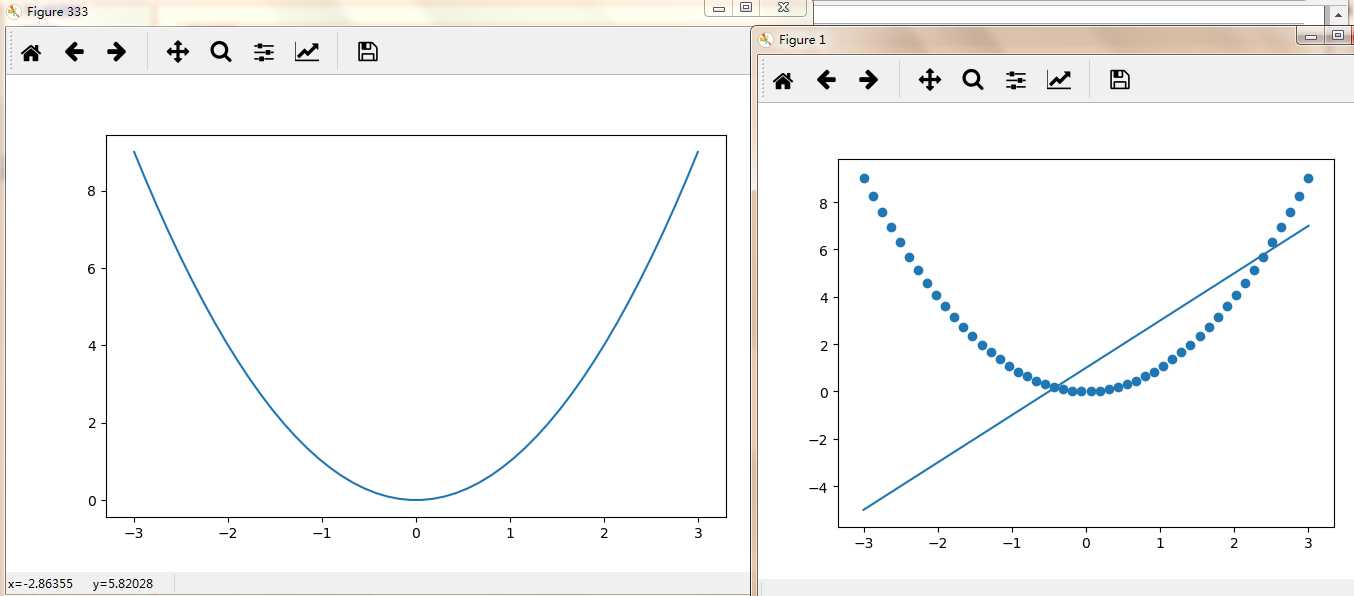
设置图例:
import matplotlib.pyplot as plt
import numpy as np
x = np.linspace(-3,3,50)
y1 = 2*x+1
y2 = x**2#x的平方
plt.figure()
plt.xlim((-1,2))
plt.ylim((-2,3))
plt.xlabel(‘I am x‘)
plt.ylabel(‘I am y‘)
new_ticks = np.linspace(-1,2,5)#5为5个单位
print(new_ticks)
plt.xticks(new_ticks)
#用r(正则表达)和$框起来可以转换为计算机可以读的字体
#\加空格转义为空格,\加alpha能够输出 真正的alpha
plt.yticks([-2,-1.8,-1,1.22,3,],
[r‘$really\ bad$‘,r‘$bad\ \alpha$‘,‘normal‘,‘good‘,‘really good‘])
l1,=plt.plot(x,y2,label=‘up‘)#画线
l2,=plt.plot(x,y1,color=‘red‘,linewidth=1.0,linestyle=‘--‘,label=‘dowm‘)#‘--’为虚线
#loc可以为upper right等等
#要传到handles要加,用了labels后就不用l1,l2本身的label
plt.legend(handles=[l1,l2,],labels=[‘aaa‘,‘bbb‘],loc=‘best‘)
plt.show()
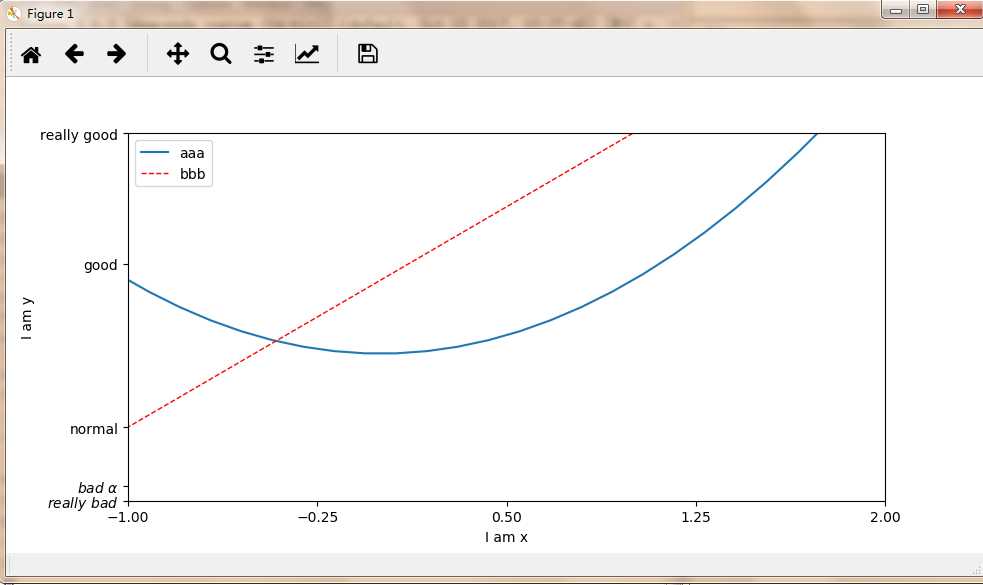
设置坐标轴位置:
import matplotlib.pyplot as plt
import numpy as np
x = np.linspace(-3,3,50)
y1 = 2*x+1
y2 = x**2#x的平方
plt.figure()
plt.plot(x,y2)
plt.plot(x,y1,color=‘red‘,linewidth=1.0,linestyle=‘--‘)
plt.xlim((-1,2))
plt.ylim((-2,3))
plt.xlabel(‘I am x‘)
plt.ylabel(‘I am y‘)
new_ticks = np.linspace(-1,2,5)#5为5个单位
print(new_ticks)
plt.xticks(new_ticks)
#用r(正则表达)和$框起来可以转换为计算机可以读的字体
#\加空格转义为空格,\加alpha能够输出 真正的alpha
plt.yticks([-2,-1.8,-1,1.22,3,],
[r‘$really\ bad$‘,r‘$bad\ \alpha$‘,‘normal‘,‘good‘,‘really good‘])
ax = plt.gca()#ax为上图
ax.spines[‘right‘].set_color(‘none‘)#删除右边缘黑框
ax.spines[‘top‘].set_color(‘none‘)#删除上边缘黑框
ax.xaxis.set_ticks_position(‘bottom‘)#令x轴为底边缘
ax.yaxis.set_ticks_position(‘left‘)#令y轴为左边缘
ax.spines[‘bottom‘].set_position((‘data‘,-1))#将底边缘放到 y轴数据-1的位置
ax.spines[‘left‘].set_position((‘data‘,0))#将左边缘放到 y轴数据-1的位置
plt.show()
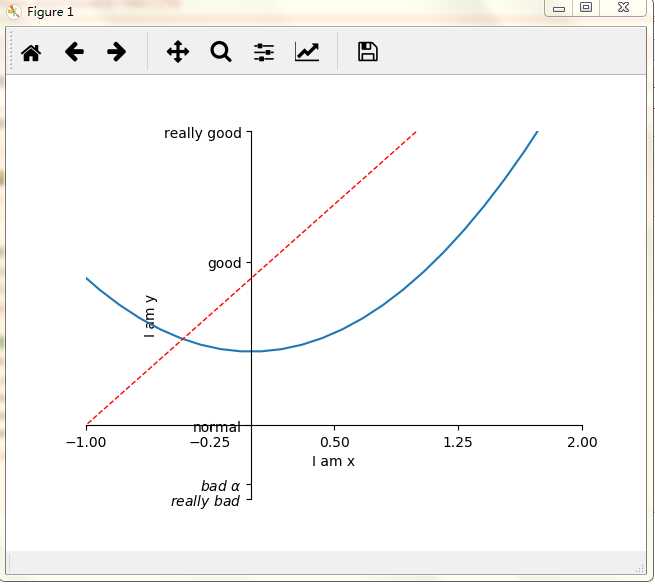
标签:位置 nbsp pos 技术分享 bad really mat tom color
原文地址:https://www.cnblogs.com/caiyishuai/p/9607250.html